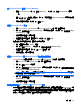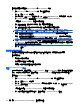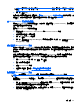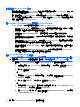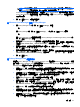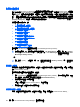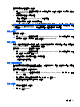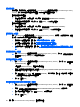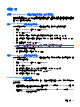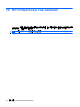HP ProtectTools Instructions-Windows XP, Windows Vista, Windows 7
進階工作
移轉 Privacy Manager 憑證和信任的連絡人至不同電腦
您可以安全地轉移 Privacy Manager 憑證和信任的連絡人至另一部電腦,或是將資料備份起來以安全保
存該資料。若要這麼做,可將資料備份為受密碼保護的檔案,並儲存到網路位置或任何抽取式儲存裝
置,然後將檔案還原至新電腦。
備份 Privacy Manager 憑證和信任的連絡人
您可以遵循下列步驟,將 Privacy Manager 憑證和信任的連絡人備份至受密碼保護的檔案:
1. 開啟 Privacy Manager,並按一下「轉移 (Migration)」。
2. 按一下「備份 (Backup)」。
3.
在「選取資料」頁面上,選取要包含在移轉檔案中的資料目錄,然後按一下「下一步」。
4.
在「移轉檔案」頁面中,請輸入檔案名稱,或按一下「瀏覽」來搜尋位置,然後按一下「下一
步」。
5. 輸入並確認密碼,然後按「下一步 (Next)」。
附註: 將此密碼儲存在安全處所,因為當您還原轉移檔案時需要使用此檔案。
6.
使用選擇的安全登入法進行驗證。
7.
在「儲存的移轉檔案」頁面中,按一下「完成」。
還原 Privacy Manager 憑證和信任的連絡人
您可以遵循下列步驟,將 Privacy Manager 憑證和信任的連絡人還原至不同電腦(當作還原程序的一部
分),或還原至相同電腦:
1. 開啟 Privacy Manager,並按一下「轉移 (Migration)」。
2. 按一下「還原 (Restore)」。
3.
在「移轉檔案」頁面中,按一下「瀏覽」來搜尋檔案,然後按一下「下一步」。
4. 輸入建立備份檔案時所使用的密碼,然後按「下一步 (Next)」。
5.
在「移轉檔案」頁面中,按一下「完成」。
Privacy Manager 的集中管理
Privacy Manager 安裝可以當成集中安裝的一部分,概由您的管理員自訂。下列之一項或多項功能可以
啟用或停用:
●
憑證使用原則 (Certificate use policy) — 限制您使用 Comodo 簽發的 Privacy Manager 憑證,或
准許您使用其他憑證授權單位簽發的數位憑證。
●
加密原則 (Encryption policy) — 加密功能可以在 Microsoft Office 或 Outlook 以及在 Windows
Live Messenger 中個別啟用或停用。
進階工作
61